WordPress'te kullanıcı girişinden aranabilir bir veritabanı oluşturmak ister misiniz?

Aranabilir bir veritabanı, web sitenizin tüm verilerini tek bir yerde rahatça saklamanıza, yönetmenize ve güncellemenize olanak tanır. Bu, iletişim formu gönderimlerini veya diğer kullanıcı verilerini sıralamak için yararlı olabilir.
Bu makalede size WordPress'te aranabilir bir veritabanının nasıl kolayca oluşturulacağını öğreteceğim.
Aranabilir Veritabanı Nedir?
Aranabilir bir veritabanı, web sitenizin tüm verilerini tek bir yerde rahatça saklamanıza, yönetmenize ve güncellemenize olanak tanır. Bu, iletişim formu gönderimlerini veya diğer kullanıcı verilerini sıralamak için yararlı olabilir.
Harika Web Siteleri Oluşturun
En iyi ücretsiz sayfa oluşturucu Elementor ile
Şimdi başlaBu, ihtiyacınız olan bilgiyi bulmak için sayfalar veya gönderiler arasında manuel olarak gezinerek zaman kaybetmenizi önler. Ayrıca, verileri merkezi bir alanda analiz etmek, veri eğilimlerini belirlemenize ve bunları firmanız için daha fazla potansiyel müşteri üretmek amacıyla kullanmanıza yardımcı olabilir.
Bu makalede size WordPress'te aranabilir bir veritabanının nasıl kolayca oluşturulacağını öğreteceğiz.
WordPress'e Aranabilir Veritabanı Nasıl Eklenir?
WP Forms'u kullanarak WordPress'e kolayca aranabilir bir veritabanı ekleyebilirsiniz.
WPForms, iletişim formları, anketler, anketler ve kayıt formları dahil her türlü formu oluşturmak için en iyi WordPress form eklentisidir. WordPress'te, kullanıcı girişinden aranabilir bir veritabanı oluşturmak için WPForms'u da kullanabilirsiniz.
Ayrıca, tüm WordPress form verilerinizi tek bir yerde kolayca aramanıza, düzenlemenize, eklemenize, görüntülemenize, gizlemenize, sıralamanıza ve göz atmanıza olanak tanıyan aranabilir bir veritabanı işlevi de içerir.
Başlamak için WP Forms eklentisini yükleyin ve etkinleştirin.
1. Adım: İlk Formunuzu Oluşturun
Etkinleştirmeden sonra WordPress yönetici kenar çubuğundan WPForms »Yeni Ekle seçeneğine gidin.
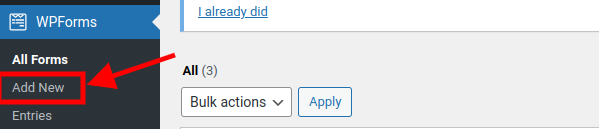
Yeni Ekle'ye tıkladıktan sonra yeni bir açılır pencere görünecektir
Kendi giriş alanlarınızla sıfırdan oluşturmayı veya WPForms'tan önceden hazırlanmış bir şablonu kullanmayı seçebilirsiniz.
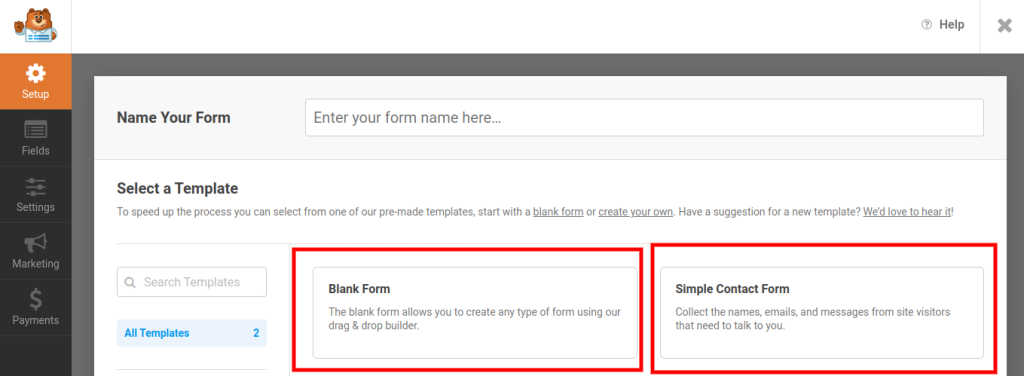
Bu derste önceden hazırlanmış şablonu kullanacağız.
Yukarıdaki ekran görüntüsündeki gibi " Basit İletişim Formu "na tıklayın ve devam edelim.
Bu, seçtiğiniz form alanlarını sol sütundan forma sürükleyebileceğiniz sürükle ve bırak oluşturucu arayüzünü açacaktır.
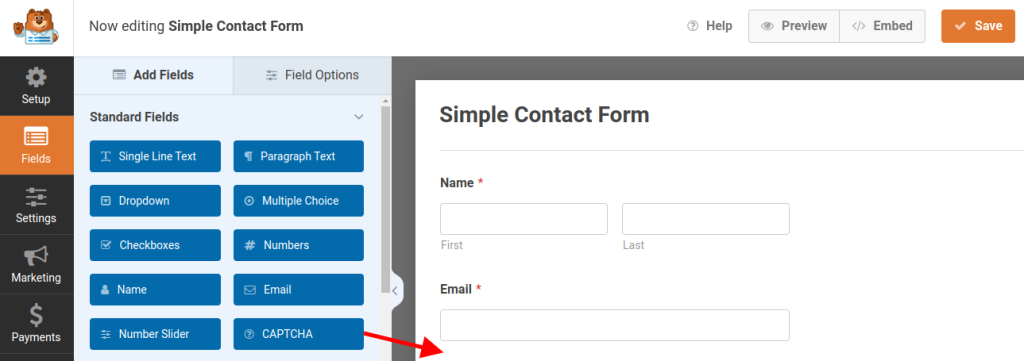
Hatta soldaki yan paneldeki Ayarlar kısmına giderek formunuza bir isim bile verebilirsiniz, ana ekranda ekranınızın sağında formunuzun adını içeren bir "Form Adı" alan etiketi göreceksiniz. .
Buradan formu istediğiniz herhangi bir adla yeniden adlandırabilirsiniz.
Bu eğitimin amacına uygun olarak buna "Aranabilir Form" adını vereceğiz.
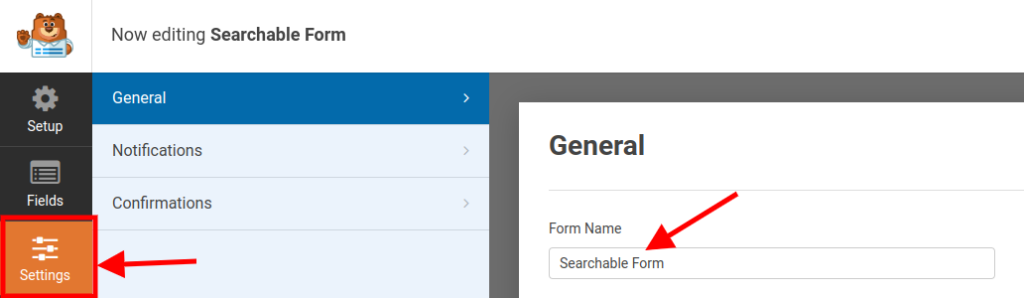
Formunuzu özelleştirmeyi tamamladığınızda ekranınızın sol üst köşesindeki " Kaydet " düğmesine tıklayın.
Adım 2: Formu WordPress sitenize ekleyin.
Formu WordPress web sitenize eklemek için WordPress yönetici kenar çubuğunda mevcut veya yeni bir sayfaya gidin.
Oraya vardığınızda ekranın sol üst köşesindeki '+' simgesine tıklayarak blok menüsüne girin.
WPForms bloğunu burada bulun ve sayfaya ekleyin veya sol üstteki 'x' simgesinin hemen altında görünecek arama kutusunda arayın.
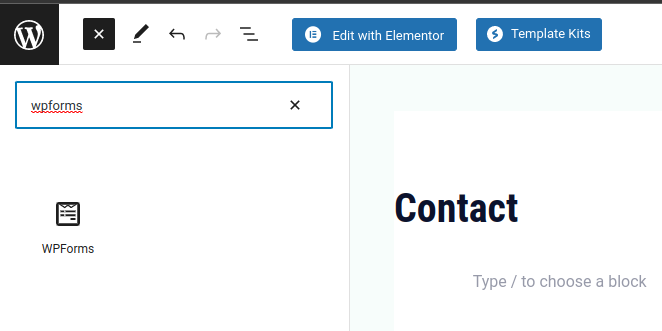
Şimdi, görünecek farklı Form adlarının açılır listesinden formu seçin.
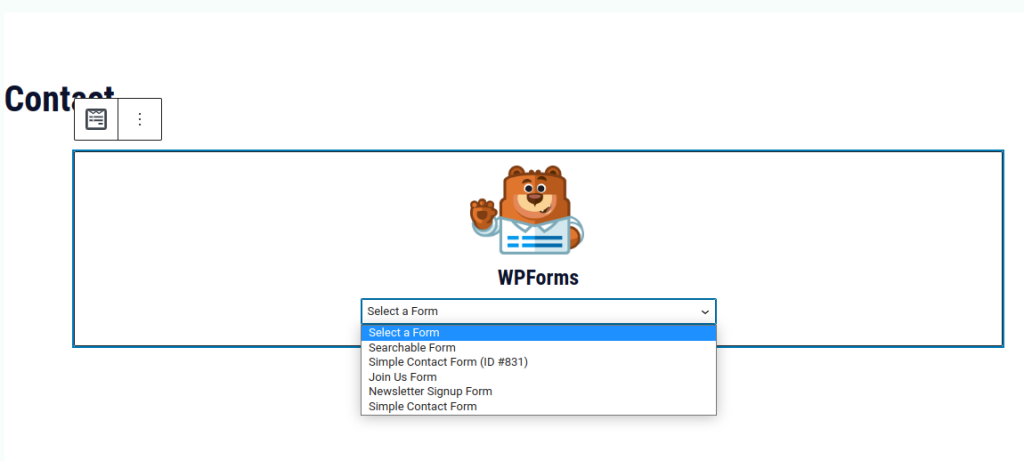
Not: Elementor , Divi veya Brizy gibi sayfa oluşturucuları kullanıyorsanız WPForm widget'ını sitenize de ekleyebilirsiniz.
İşiniz bittiğinde, ekranınızın sağ üst köşesindeki "Yayınla"ya tıklamanız yeterlidir.
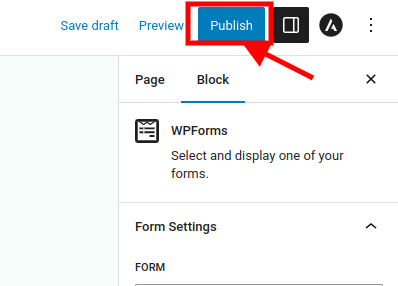
Artık sayfaya bir form eklendiğine göre, bunun için otomatik olarak aranabilir bir veritabanı oluşturulacaktır.
Kullanıcı forma veri girdiğinde bu veri veritabanında depolanır.
Devam edelim ve forma veri girelim ve daha sonra nasıl sıralayacağımızı görelim.
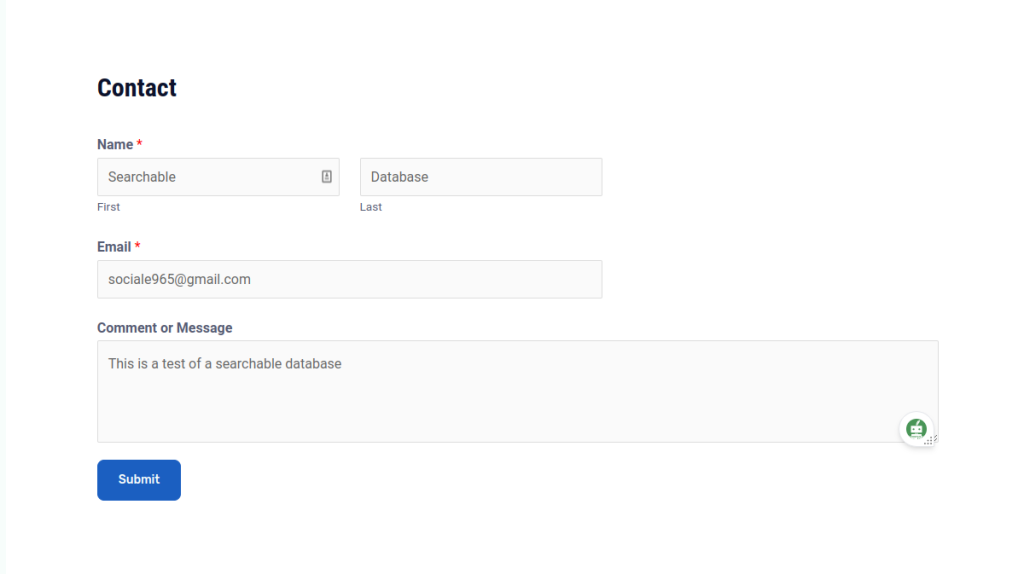
Bilgilerinizi girdikten sonra devam edin ve Gönder butonuna tıklayın.
3. Adım: WPForms'un Arka Ucunda Aranabilir Bir Veritabanı Kullanarak Verileri Görüntüleyin ve Düzenleyin
Şimdi kontrol panelimize gideceğiz!
Kontrol panelindeyken yan panelde WPForms » Girişler seçeneğine gideceksiniz.
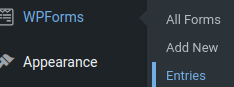
WPForm Giriş sayfasında, Formunuzun tüm performansının analizini gösteren bir grafik göreceksiniz ve aşağıda çeşitli formların adlarını ve istatistiklerini içeren bir tablo göreceksiniz.
Belirli bir formla ilgili daha ayrıntılı verileri görmek için form adına tıklayın.
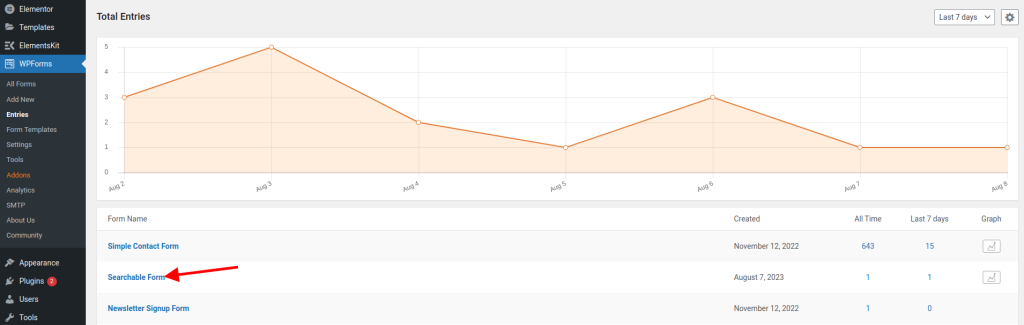
Bu durumda oluşturduğumuz "Aranabilir Form"a tıklayacağız.
İçeri girdiğinizde çeşitli Form Girişleri hakkında bilgi içeren bir tablo göreceksiniz.
Bizim durumumuzda test amacıyla girdiğimiz bilgileri göreceğiz.
Eylem sütununda ' Görüntüle ', ' Düzenle ' ve ' Sil ' Eylemlerini göreceğiz.
Ayrıca 'Herhangi bir form alanı' ve 'İçerir' açılır menülerine tıklayarak bu formdaki girişleri sıralayabilirsiniz. Bunu arama çubuğunda form adını arayarak da yapabilirsiniz.
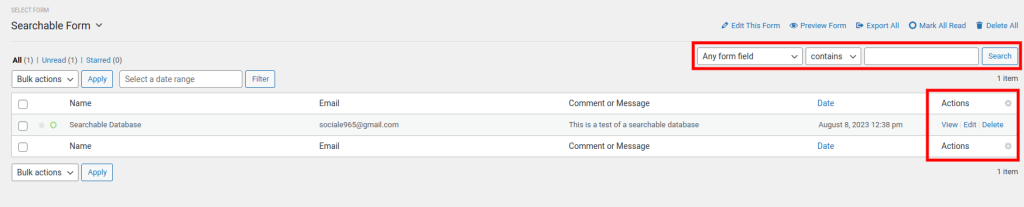
Düzenleme Eylemine tıkladığımızda yeni bir ekran açılacaktır.
Yeni ekranda bilgileri düzenlemeyi seçebiliriz.
Düzenledikten sonra Güncelle'ye tıklayın.
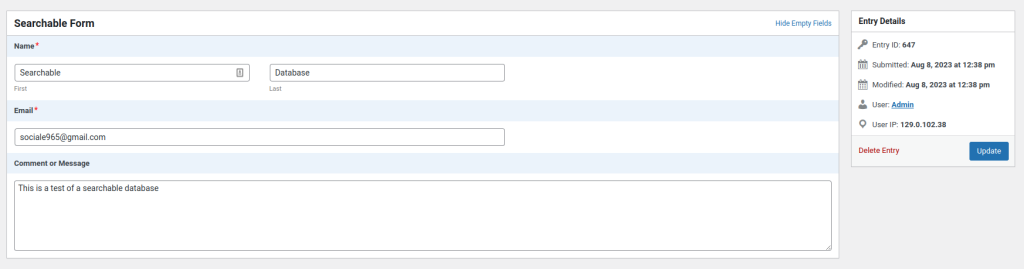
Aksiyon kısmında 'Görüntüle'ye tıkladığımızda bununla ilgili daha sunulabilir bilgileri tablo halinde göreceğiz.
Giriş ayrıntılarını solda ve Eylem bölümünde de görebilirsiniz.
Eylem bölümünden, formu Microsoft Excel formatı olan 'XLSX' veya 'CSV' formatı olarak dışa aktarmayı, hatta formu yazdırmayı seçebilirsiniz.
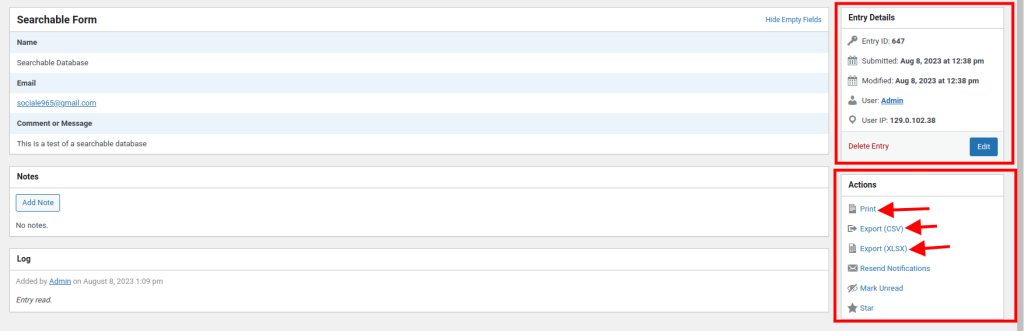
Çözüm
WPForms arka ucunda kullanıcı girişini adım adım nasıl görüntüleyeceğinizi ve düzenleyeceğinizi öğrendiniz. Tüm olasılıklar karşısında heyecanlı, meraklı ve hatta biraz bunalmış hissediyor olabilirsiniz. Belki şöyle düşünüyorsunuz: “Vay canına, bu harika! Sonunda ziyaretçilerimin web siteme neler gönderdiğini görebiliyor ve değiştirebiliyorum. Peki bu özellikten en iyi şekilde nasıl yararlanabilirim? WPForms ile başka ne yapabilirim?”
Endişelenmeyin, sizi koruduk. Bu yazıda size WPForms'un arka ucunda kullanıcı girişini nasıl görüntüleyeceğiniz ve düzenleyeceğiniz ile ilgili temel bilgileri gösterdik. Ama hepsi bu değil. WPForms, WordPress sitenizde her türlü formu oluşturmanıza ve yönetmenize yardımcı olabilecek güçlü ve çok yönlü bir araçtır. Geri bildirim toplamak, potansiyel müşteriler oluşturmak, ödemeleri kabul etmek veya başka bir şey yapmak istiyorsanız WPForms bunu halledebilir.
Peki ne bekliyorsun? Bir sonraki adım, WPForms ile kendi formlarınızı oluşturmaya ve özelleştirmeye başlamaktır. Formlarınızı herhangi bir kodlama becerisine ihtiyaç duymadan dakikalar içinde tasarlamak için sürükle ve bırak oluşturucuyu kullanabilirsiniz. Hızlı bir şekilde başlamak için 100'den fazla şablon arasından seçim yapabilirsiniz. Ayrıca formlarınızı Mailchimp, PayPal, Stripe ve daha fazlası gibi popüler hizmetlerle entegre edebilirsiniz.
Başlamak için WordPress sitenize WPForms eklentisini yükleyip etkinleştirmeniz yeterlidir. WordPress deposundan ücretsiz olarak indirebilir veya daha fazla özellik ve destek için pro sürüme yükseltebilirsiniz.
WPForms, hem yeni başlayanlar hem de uzmanlar için en iyi WordPress form eklentisidir. Kullanımı kolay, hızlı, güvenli ve güvenilirdir. Web sitenizi büyütmenize ve hedef kitlenizle anlamlı bir şekilde bağlantı kurmanıza yardımcı olacaktır. Bu nedenle, WordPress sitenizi WPForms ile bir sonraki seviyeye taşıma fırsatını kaçırmayın.
Devam edin ve bugün deneyin. Pişman olmayacaksın. WPForms tüm form ihtiyaçlarınız için mükemmel çözümdür. Bize güvenin, seveceksiniz!




